Все способы:
В момент открытия приложения пользователя может столкнуться с сообщением, уведомляющим о невозможности запуска по причине отсутствия XAPOFX1_5.dll. Этот файл входит в пакет DirectX и отвечает за обработку звуковых эффектов как в играх, так и в соответствующих программах. Следовательно, использующее эту библиотеку приложение откажется запускаться, если не обнаружит ее в системе. В этой статье будет описана инструкция по устранению возникшей проблемы.
Способ 1: Загрузка XAPOFX1_5.dll
Исправить ошибку с библиотекой XAPOFX1_5.dll можно самостоятельно, не прибегая к дополнительному ПО. Для этого нужно загрузить на компьютер саму библиотеку, после чего переместить ее в системную папку, расположенную на локальном диске в папке «Windows» и имеющую название «System32» (для 32-разрядных систем) или «SysWOW64» (для 64-разрядных систем).
C:\Windows\System32
C:\Windows\SysWOW64
Обладателям 64-разрядных Windows файл необходимо добавлять в обе папки!
Проще всего осуществить перемещение файла можно обычным перетаскиванием, как это изображено на скриншоте ниже.
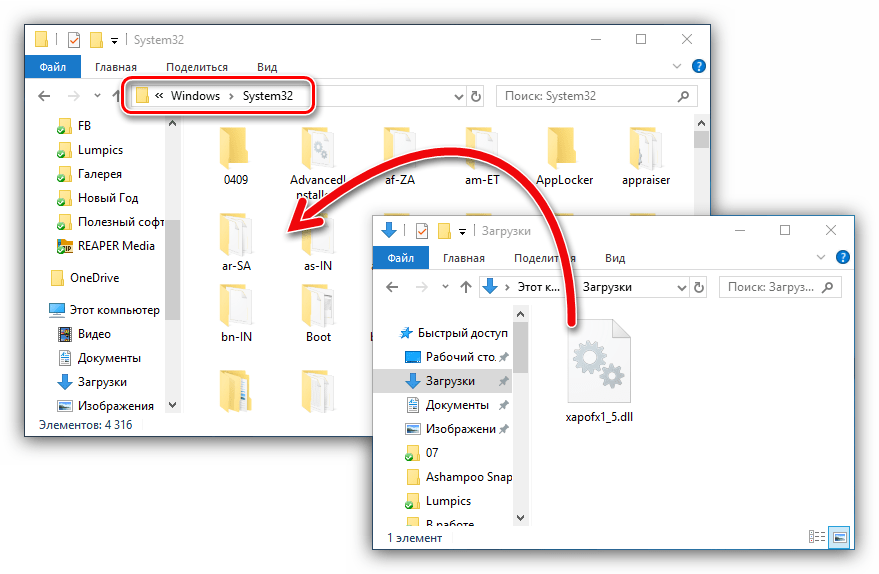
Даже после добавления в указанные выше папки система может не сразу задействовать файл, и тогда потребуется провести его регистрацию. Выполняется процедура через «Командную строку», открытую с правами администратора.

Напишите тут команду regsvr32 XAPOFX1_5.dll и нажмите Enter. Если библиотеку вы положили в обе папки, зарегистрируйте и вторую командой regsvr32 "C:\Windows\SysWOW64\XAPOFX1_5.dll".
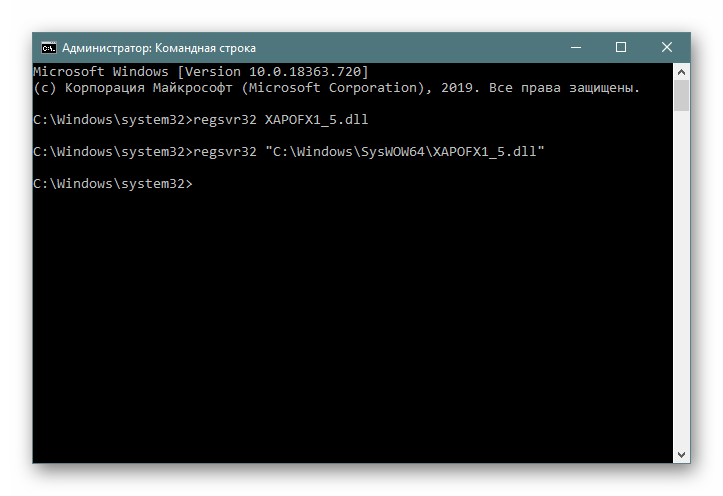
Если по какой-то причине возникла ошибка или действие не возымело должного результата, попробуйте отменить возможную текущую регистрацию файла regsvr32 /u XAPOFX1_5.dll и повторить ее regsvr32 /i XAPOFX1_5.dll. То же самое может понадобиться с DLL, расположенной в «SysWOW64».
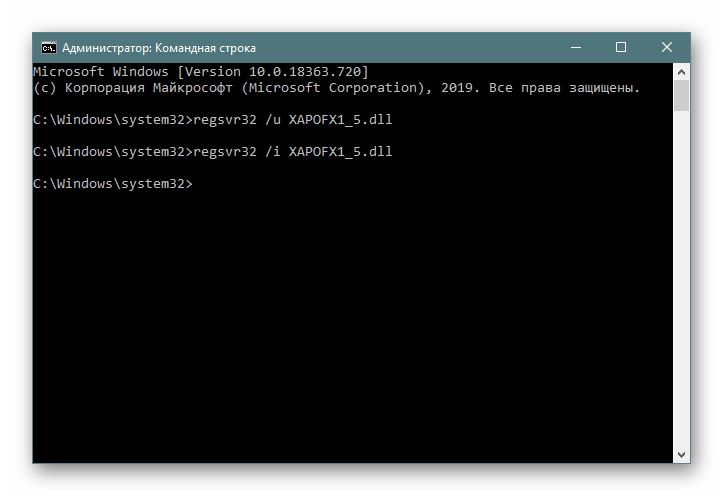
В качестве альтернативы можете воспользоваться другими способами проведения регистрации, о которых мы уже писали в статье по следующей ссылке.
Подробнее: Регистрируем файл DLL в ОС Windows
Способ 2: Установка DirectX
XAPOFX1_5.dll – это компонент программного обеспечения DirectX, о чем было сказано в начале статьи. Это означает, что выполнив инсталляцию упомянутого приложения, вы сможете исправить ошибку. Этот же способ рекомендуется применять в ситуации, когда на компьютере ДиректИкс отсутствует как компонент целиком или имеет слишком старую версию, из-за чего приложения, нуждающиеся в более новых библиотеках, не могут запуститься. Тем не менее нужно отметить, что пользователям Windows 10, в чьи операционные системы DirectX встроен изначально, следует выполнить другие рекомендации по исправлению ошибок с ним.
Подробнее: Переустановка и добавление недостающих компонентов DirectX в Windows 10
Работая с более старыми ОС, выполните следующие рекомендации:
- В выпадающем списке определите локализацию вашей операционной системы.
- Кликните «Скачать».
- В окне, которое появится после выполнения предыдущих пунктов, уберите отметки с дополнительного ПО и нажмите «Отказаться и продолжить…».
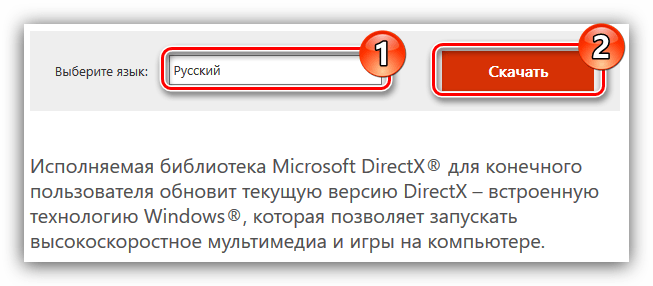
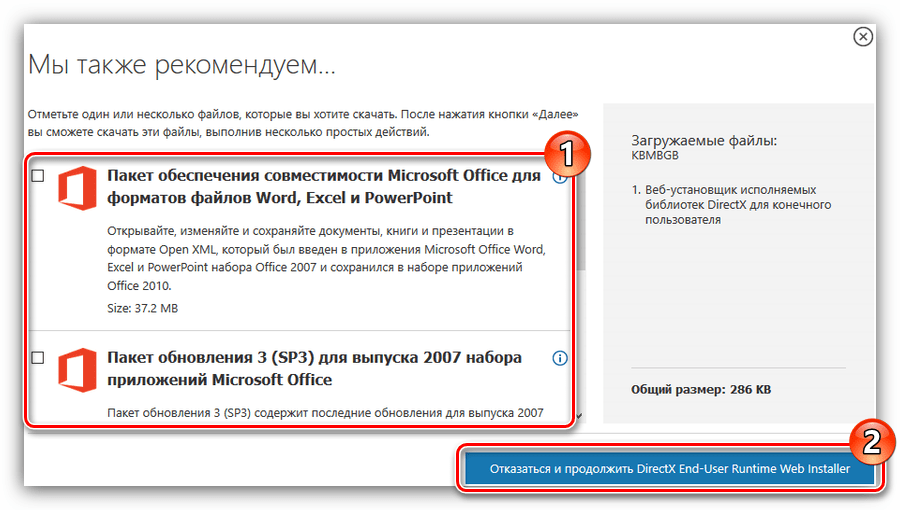
Начнется загрузка установщика. Как только этот процесс завершится, вам нужно будет его установить, для этого:
- Откройте установочный файл от имени администратора, нажав по нему ПКМ и выбрав «Запуск от имени администратора».
- Выберите пункт «Я принимаю условия лицензионного соглашения» и нажмите «Далее».
- Снимите отметку с «Установка Панели Bing», если вы не хотите, чтобы она была инсталлирована вместе с основным пакетом.
- Подождите, пока пройдет инициализация, и нажмите «Далее».
- Дождитесь окончания загрузки и инсталляции всех компонентов.
- Кликните по кнопке «Готово», чтобы завершить процесс установки.
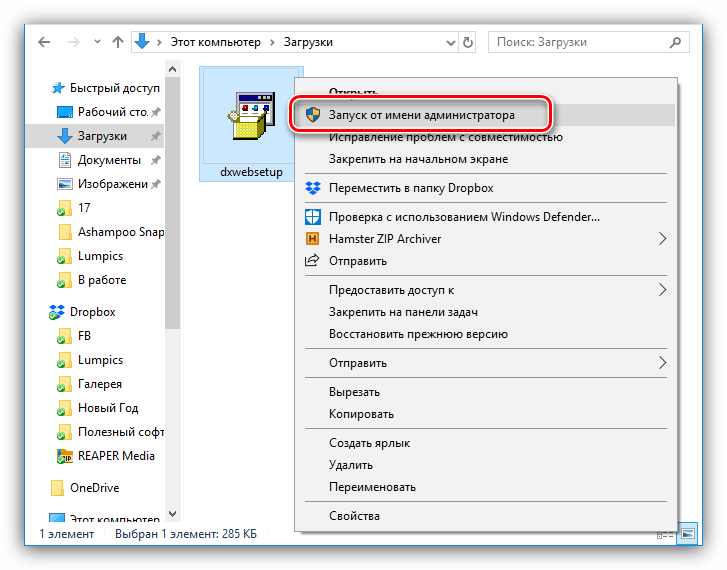
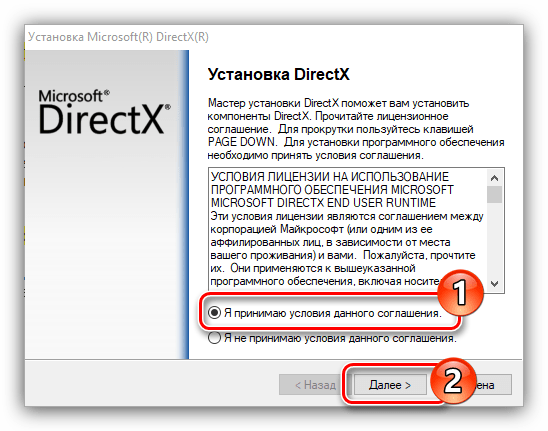
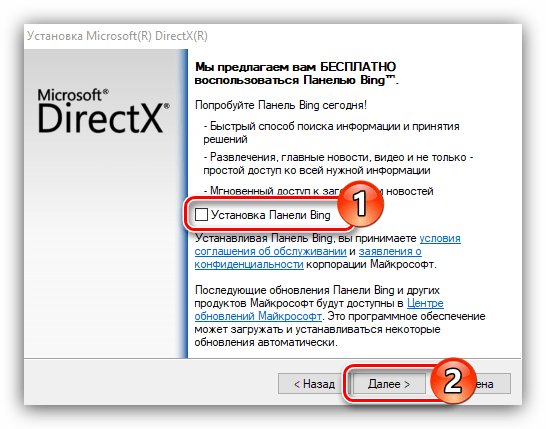
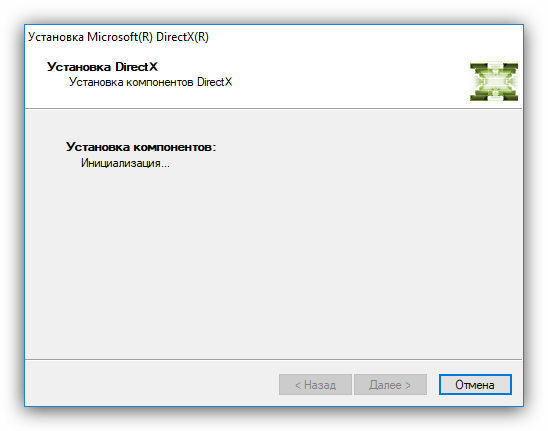
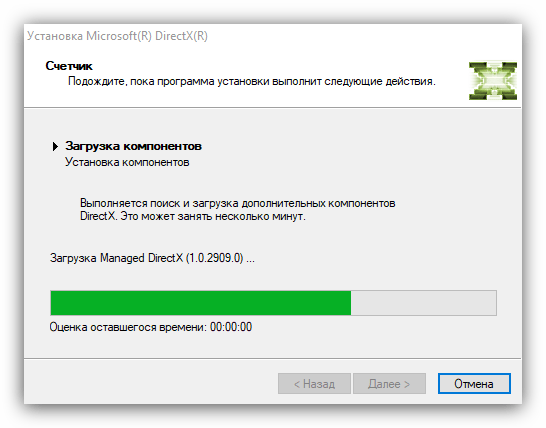
После выполнения всех пунктов инструкции в систему будут установлены все компоненты DirectX, вместе с файлом XAPOFX1_5.dll. Это означает, что ошибка будет устранена.
Способ 3: Устранение внутренних проблем игры
Иногда виновником сложившейся ситуации становится само приложение или игра, которая и требует библиотеку. Так, неполадки при установке или запуске могут происходить из-за того, что инсталлятор поврежден при скачивании, изначально с проблемами или был изменен в целях модификации, взлома. Во всех этих случаях файл лучше перекачать заново, а игру — переустановить. Еще лучше заменить пиратский софт на лицензионный. Если игра и так была куплена, например, через игровой сервис Steam и Origin, перед переустановкой проверьте целостность файлов игры, ведь те могли повредиться в процессе скачивания или установки.
Steam
- Запустите игровой клиент, переключитесь в «Библиотеку», оттуда — в «Свойства» игры, которую не удается запустить.
- Зайдите на вкладку «Локальные файлы».
- Тут воспользуйтесь кнопкой «Проверить целостность файлов игры». Когда сканирование будет закончено, отобразится сообщение с информацией о том, было ли что-то восстановлено.



Origin
- Разверните игровой клиент и через «Библиотеку» найдите проблемную игру. ПКМ по ней вызовите контекстное меню, в котором нужен пункт «Восстановить».
- Проверка файлов будет начата сразу же. Продолжительность сканирования отображается в той же плитке.
- В конце вы получите всплывающее уведомление о том, что игра готова к запуску.



Если игра была куплена другим образом, можете обратиться в техподдержку разработчика.
Способ 4: Проверка целостности системных файлов
В ходе постоянного выполнения множества операций компьютером там могут происходить разнообразные проблемы программного характера, задевающие файлы Windows. К примеру, в ходе разных внутренних конфликтов системные библиотеки или прочие объекты оказываются повреждены и система не может ими воспользоваться. Для подобных ситуаций в ОС была добавлена консольная утилита, запускающая сканирование и восстановление системных файлов, утративших целостность. К файлам DirectX подобный ход событий применим лишь частично: если в Windows 10 этот компонент встроен и может считаться системным, то в более старых версиях системы он устанавливается отдельно самим пользователем или играми. Однако даже если в Windows 7 и ниже ДиректИкс не сканируется, проверка консольным приложением может обнаружить другие неполадки, так или иначе влияющие на работоспособность этого пакета. Поэтому всем без исключения рекомендуем провести эту процедуру — понадобится прописать всего одну команду и некоторое время подождать.

Подробнее: Использование и восстановление проверки целостности системных файлов в Windows
В конце хотим напомнить о необходимости проверить свой компьютер на наличие вирусов, ведь они имеют свойство блокировать запуск разных системных составляющих, из-за чего пользователь все время будет получать разные сообщения с ошибками без видимой на то причины.
Подробнее: Борьба с компьютерными вирусами
 Наша группа в TelegramПолезные советы и помощь
Наша группа в TelegramПолезные советы и помощь
 lumpics.ru
lumpics.ru



Задайте вопрос или оставьте свое мнение